
Элементы геоинформационных систем и технология создания цифровых мар
..pdf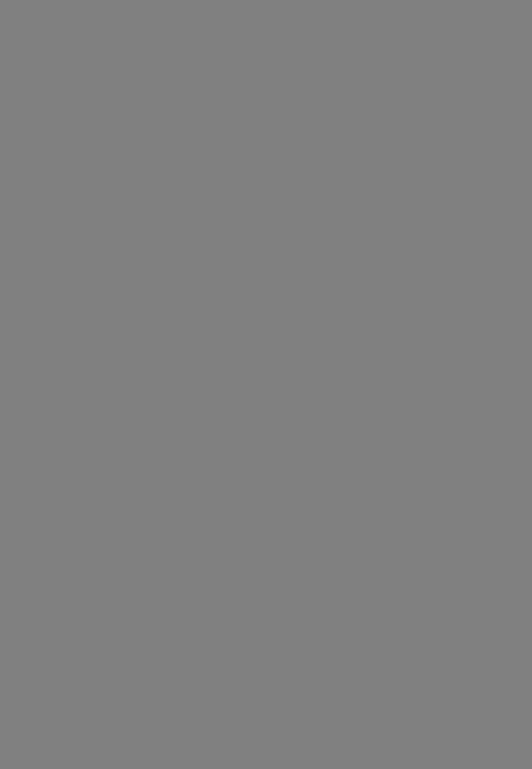
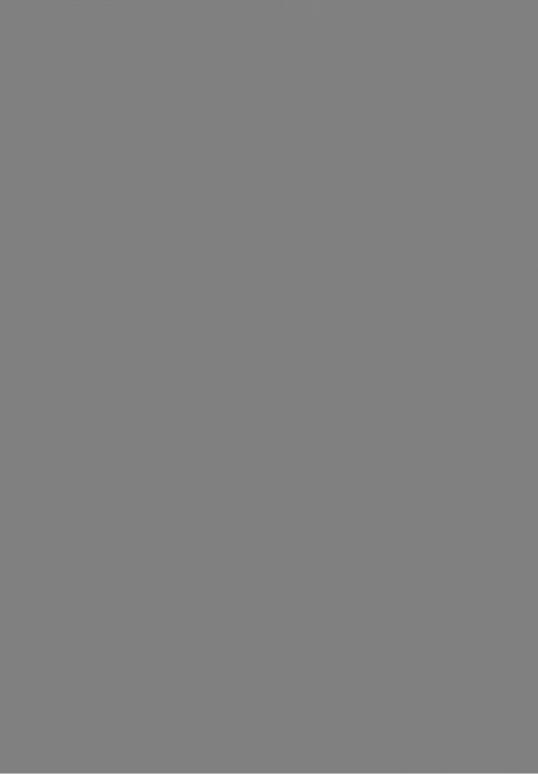
содержащих символьные и числовые сравнения; ускорения процесса объеди
нения.
Справа от большого окна расположены четыре кнопки:
■«Вверх/Вниз» - эти две кнопки используются для перемещения выбран ного поля таблицы на одну позицию вверх по списку в большом окне диалога. Таким образом можно изменять структуру таблицы. При показе в окне списка первое поле этого окошка показывается в самой левой колонке, второе поле - во второй колонке слева, а последнее (нижнее) поле - в самой правой колонке. Перемещение поля вверх и вниз по списку означает перемещение соответст венно влево и вправо в окне списка.
■«Добавить поле» - нажмите на эту кнопку, чтобы добавить новое поле в качестве нижней строки списка. Стандартные имена полей: <<Поле1», «Поле2», «ПолеЗ» и так далее.
■«Удалить поле» - нажав на эту кнопку, Вы удалите выбранное (отмечен ное) поле из списка. Не рекомендуется удалять все поля.
Под больший окном находится группа окон, объединенных названием «Описание поля».
■«Имя» - введите название нового поля в это окошко. Стандартные назва ния «Поле1», «Поле2» и так далее. Название поля нс должно состоять более чем из 31 символа (допустимо использование букв, шифра1исимвола подчерки вания). Не вводите пробелы: вместо этого для разделения слов в названии поля используйте символ подчеркивания («_»). Вы можете употреблять прописные
истрочные буквы, но MAPINFO их не будет различать.
■«Тип» - это олошко содержит список типов полей.
Символьное. Хранит до 250 символов. Вы не мбжете выполнять арифмети ческие операции над цифрами в текстовом поле, иначе начальные нули индек сов будут теряться.
Десятичное. Числа с фиксированной точкой. Для десятичного числа нужно задать как количество знаков, так и количество десятичных позиций.
Целое. Целые числа в диапазоне приблизительно от -2 триллионов до 2 триллионов.
Короткое целое. Целые числа в диапазоне между -32.767.и +32.767. Данные этого типа занимают меньше места и быстрее обрабатьюаются.
Вещественное. Вещественные числа с плавающей точкой.
Дата. Поле такого тала содержит календарную дату в формате ММ/ДЦ/ГПТ. Год может задаваться двумя или четырьмя цифрами, а может отсутствовать. Для разделения числа, месяца и года используются наклонна* черта или дефисы. Допустимы следующие даты: 01/23/91, 5-6-1989, 10/07.
Логическое. Логическое значение. Поле такого типа содержит только дан ные вида «да»/»нет»: «Т» для «да» (истина) и «F» для «нет» (ложь).
В полях типа «десятичное», «целое», «короткое целое» и «вещественное» могут храниться только цифры В такие поля нельзя вводить никаких симво лов, кроне цифр, знака минус и десятичное точки для десятичных веществен ных полей.
«Знаков» - задайте число символов в поле (только для строковых и деся тичных полей). Максимальное холичество символов 250 для строкового пол* и 19 для десятичных полей (в число знаков включено количество знаков целой части, запятая, количество знаков после запятой).
■ «Знаков после запятой» - задайте число знаков после запятой для деся тичных полей.
Очень валено при создании таблицы в виде карты выбрать правильно проекцию кнопкой,расположенной справа.
■ «Проекция» - указанием на эту кнопку открывается диалог «Выбор про екции» (см. рисЛ7), в котором из списка Вы выбираете нужную. Если Вы не выбрали проекцию, то по умолчанию будет принята проекция «Широта/Долгога». Проекцию любой карты после ее создания можно изменить. Ис пользуйте для этого команду СОЗДАТЬ КОПИЮ. См. описание -диалога «Вы бор проекцию) и команды СОЗДАТЬ КОПИЮ Изменение проекций карты не
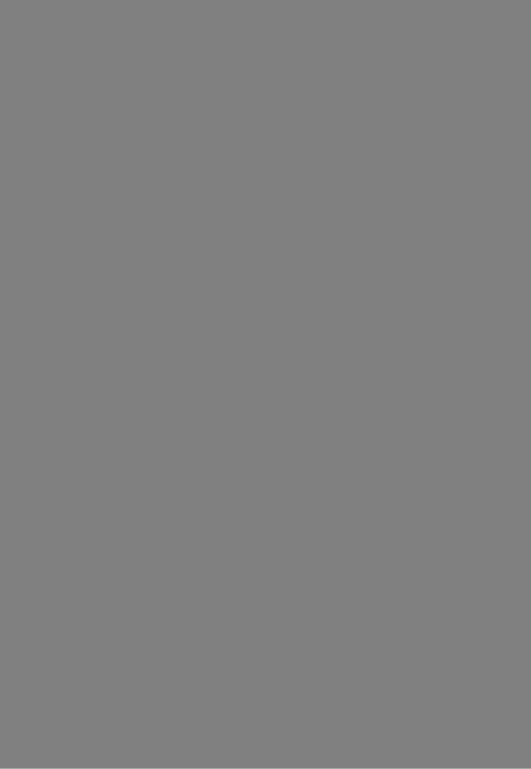
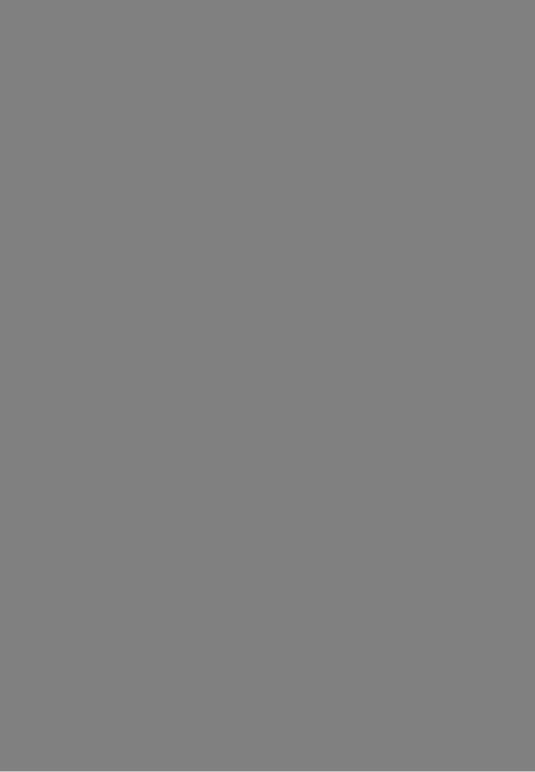
□«Выбор-в-круге» - включает инструмент «Выбор-в-круге», с по мощью которого можно выбрать объекты внутри окружности.
□«Выбор-в-области» - включает инструмент «Выбор-в-области», с помощью которого можно выбрать объекты в заданной области.
□«Увеличивающая лупа» - включает инструмент «Увеличивающая лупа», с помощью которого можно увеличить изображение части карты или отчета.
□«Уменьшающая лупа» - включает инструмент «Уменьшающая лу па», с помощью которого можно уменьшить изображение карты или отчета.
□ «Показать по-другому» открывает диалог «Показать по-
другому», в котором можно изменить размеры окна, масштаб карты и коор динаты центра окна
□«Ладошка» - включает инструмент «Ладошка», с помощью кото рого можно перемещать изображение в окне карты и отчета.
□«Информация» - открывает окно «Информация», в котором можно просматривать и изменять списочные данные объекта карты,
□«Подпись» - включает инструмент «Подпись», с помощью которо го можно расставить под объектами подписи из базы данных.
□ |
«Переноска» включает инструмент «Переноска», позволяющий |
прямо переносить карту в документы программ, поддерживающих OLE.
□«Управление слоями» - открывает диалог «Управление слоями», в котором можно изменять взаимное расположение и способ показа слоев карты.
□«Линейка» - включает инструмент «Линейка», с помощью которо
го можно определить длину отрезка или ломаной.
□ «Окно легенды» - открывает окне «Легенда» для карты или гра
фика.
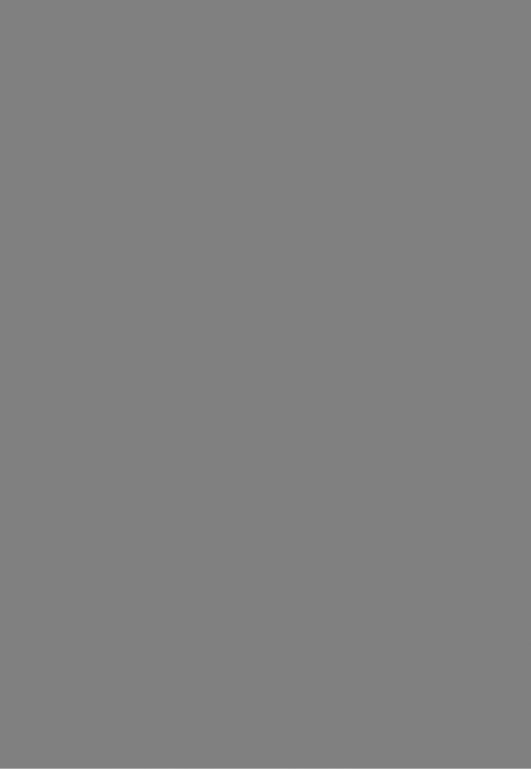
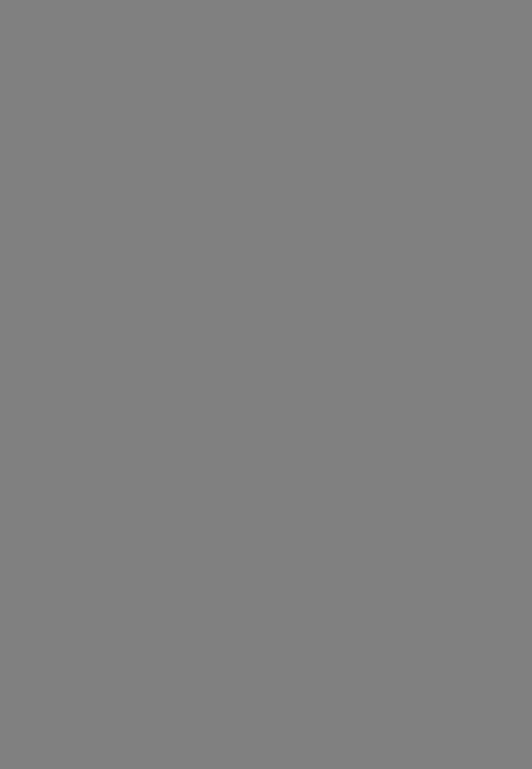
□«Многоугольник» - включает инструмент «Многоугольник», с по мощью которого можно рисовать многоугольники (замкнутые области).
□«Эллипс» - включает инструмент<*Эллипо, с помощью которого можно создавать объекты эллиптической и круглой формы.
□«Прлмоугольник» - включает инструмент «Прямоугольник», с по мощью которого можно рисовать прямоугольники и квадраты.
□ |
«Скругленный прямоугольник» |
включает |
инструмент «Скруг |
|
ленный прямоугольник», с помощью которого можно рисовать |
скруглен |
|||
ные прямоугольники и квадраты. |
|
|
|
|
□ |
«Текст» включает инструмент |
«Текст», с |
помощью |
которого |
можно добавить заголовки, подписи и комментарии на карты или отчеты.
□«Рамка» - включает инструмент «Рамка», с помощью которого можно создавать в окне отчета рамки для показа карт, графиков, списков, условных обозначений и др.
□«Форма» - с помощью этой кнопки вы можете переключать режим «Форма». В режиме «Форма» можно изменять области, линии, дуги и точ ки, перемещал, добавляя и удаляя определяющие их узлы.
□«Добавить узел» - включает инструмент «Добавить узел», с помо щью которого можно добавлять узлы к областям, линиям и ломаным, если активен режим «Форма».
□ |
«Стиль символа» - открывает диалог «Стиль символа» (рис.24), в |
котором можно изменять размер, стиль и цвет точечных объектов.
□«Стиль линии» - открывает диалог «Стиль линии» (рис.22), в ко тором можно изменять цвет, стиль и ширину линий.
□«Стиль области» - открывает диалог «Стиль области» (рис.23), в котором можно изменять вид штриховки, фон и цвет объектов, а также цвет; стиль и ширину контуров замкнутых областей.
